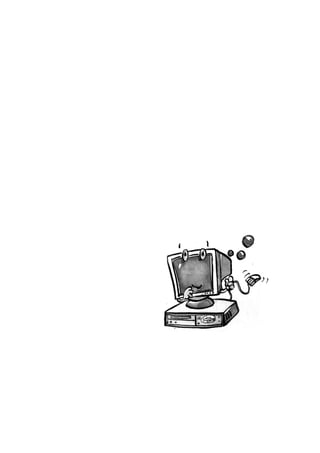
Prevención de virus informáticos
- 2. LOS VIRUS INFORMÁTICOS 1. Introducción los virus 2. Cómo prevenir los virus informáticos RECONOZCAMOS A WINDOWS 1. Introducción Windows 2. El Explorador de Windows 3. Organizar la información 4. Formatear disquetes 5. Los accesos directos 6. El papel tapiz 7. Cómo escoger el papel tapiz 2
- 3. DESARROLLEMOS EL PENSAR LOS VIRUS INFORMÁTICOS LOS VIRUS VIRUS INFORMÁTICOS VIRUS HUMANOS Es un software diseñado Son enfermedades de para sabotear el tipo viral que afectan la desempeño del salud humana. computador El efecto puede variar Los efectos más desde un mensaje en frecuentes son: malestar pantalla hasta la general, dolor de destrucción de cabeza, fiebre, programas y datos congestión nasal, etc. Clases de virus: Clases de virus: Elisa Gripa Estrella Varicela Ping pong Sarampión Una vez entre un virus a un computador éste puede multiplicarse y reproducirse atacando otros programas. Así como un virus humano ataca nuestro cuerpo, un virus informático afecta la habilidad laboral del computador. 3
- 4. Cómo prevenir los virus informáticos: Para prevenir la infección del computador debemos tener las siguientes precauciones: Adquirir una vacuna y antes de ingresar programas al computador verificar para detectar posibles virus Utilizar software original Utilizar disquetes nuevos y al compartir información en disquetes, revisarlos con el antivirus. TRABAJEMOS CON WINDOWS Observa la imagen y responde en tu cuaderno 1. ¿Qué tipo de programa (software) es Windows? 2. ¿Para qué sirve? 3. ¿Qué elementos reconoces del escritorio? 4
- 5. Es una herramienta que permite controlar y organizar la información en el computador. Podemos copiar, mover, renombrar archivos, crear carpetas o directorios, etc. Para ingresar al explorador de Windows lo puedes hacer desde el menú inicio Un nuevo elemento de la ventana explorada es la barra de dirección que permite ubicar la información del computador La ventana del explorador de Windows está dividida en dos secciones 5
- 6. Para organizar la información del computador se utilizan las que pueden contener subcarpetas y los archivos Al explorar una carpeta el icono cambia su aspecto El signo más (+) indica que existen subcarpetas Desde el explorador de Windows puedes crear carpetas en el lugar que desees. Haga clic en la opción nuevo del menú archivo y escoge la carpeta Investiga: ¿Qué significa el signo menos (-) cuando precede a una carpeta 6
- 7. Algunos disquetes necesitan ser formateados, es decir, prepararlos para guardar información Haga clic con el botón derecho del (Mouse) sobre Selecciona la opción dar formato. Para indicarlo escribe un nombre de etiqueta y presiona iniciar. Cuando quieras copiar un archivo de disco duro al disquete . 7
- 8. Para utilizar un programa, carpeta o documento de manera más rápida, puedes crear Accesos directos que aparecen en el escritorio Para ello usa la opción del menú Escribe el nombre del programa que necesitas con la extensión exe, selecciona el archivo, activa el menú contextual y escoge la opción crear acceso directo. En algunos casos el nombre del programa y del archivo que lo ejecuta son diferentes. Puedes escribir las tres primeras letras del programa, seguido de un asterisco (*) y la extensión. 8
- 9. Observa y contesta en tu cuaderno. 1. ¿Te gustaría mostrar los dibujos en el escritorio de Windows? 2. ¿Qué programa utilizaría para crear un papel tapiz? 3. ¿De qué otras maneras puedes cambiar el aspecto al escritorio? 4. ¿Es posible crear tu propio dibujo y utilizarlo como papel tapiz? Windows te permite organizar a tu gusto el escritorio de trabajo, solamente tienes que: escoger el papel tapiz activar protectores de pantalla crear iconos de acceso directo cambiar la ubicación de la barra de tareas, etc. Una manera de realizar estos cambios es cuando usas el menú contextual del escritorio. 9
- 10. En el menú contextual del escritorio selecciona propiedades, elige la etiqueta fondo Escoge el nombre del papel tapiz (imagen) y haz clic en el botón aplicar ¿Cómo configurar el protector de pantalla? Abre el cuadro de diálogo propiedades de pantalla y selecciona la etiqueta protector de pantalla Escoge el que más te guste, usa presentación preliminar y haga clic en aceptar DESARROLLEMOS EL HACER Actividad en clase 1. investiga el nombre de 4 antivirus 2. investiga el nombre de 2 virus, y su efecto 3. investiga 3 consecuencias o efectos de los virus 10
- 11. Actividad en clase Actividad para realizar en parejas durante la clase: 1. elabora una cartelera sobre los virus informáticos y los cuidados que se deben tener para no adquirirlos. Actividad en clase Para resolver en el cuaderno: 1. completa: Windows es un_____________________________________ Que sirve para _____________________________________ Y trabaja con ______________________________________ 2. describe la función de los siguientes elementos de la ventana de Windows: barras de desplazamiento barra de herramientas barra de menús barra de tareas barra de título 3. consulta en el diccionario: a. acceder b. jerárquico c. tipos Da un ejemplo de cada una Actividad Práctica 1. investiga y realiza en el cuaderno: a. en el explorador de Windows selecciona la y describe su contenido b. explora la función de: c. en el C: investiga dentro de qué carpeta se encuentran los archivos ejecutables de Word, Excel y Calculadora 11
- 12. Actividad práctica 1. Utiliza el menú ver para realizar la presentación de las carpetas y los archivos 2. Explora las diferentes formas para crear en el disco c: una carpeta con el nombre grado quinto. Toma nota en tu cuaderno 3. En la carpeta quinto crea las siguientes subcarpetas: Documentos Hojas de cálculo Presentaciones 4. Elabora en 1/8 de cartulina un modelo de la ventana del explorador de Windows, utiliza lápices, colores, marcadores, recortes, ega y tijeras 5. Explora cada uno de los elementos que se destacan en la ventana del explorador de Windows 6. Prueba los diferentes modos de visualizar el contenido de una carpeta Actividad práctica 1. Formatea un disquete 2. Observa las propiedades del disco duro y del disquete, haga clic con el botón derecho del Mouse sobre los respectivos iconos y anota las capacidades: Disco de 3 ½ a: _____________________ Disco duro c: _______________________ 3. Copia en un disquete algunos de los archivos que se encuentren en la carpeta mis documentos 4. Cambia el nombre de cada archivo; para esto haga clic en el botón derecho del Mouse sobre el archivo y elija la opción cambiar nombre 5. En tu cuaderno escribe los pasos para realizar una copia del disquete al disco duro 6. Investiga otra manera de copiar archivos 7. Averigua las diferencias entre copiar y cortar un archivo 8. Explora el efecto que produce la opción pegar Actividad práctica 1. Crea el acceso directo a Excel 2. Investiga cómo cambiar el nombre al acceso directo 12
- 13. 3. Elabora en tu cuaderno una lista de los programas, carpetas, archivos o documentos que tengan acceso directo en el computador de la Sala de Sistemas 4. Describe situaciones en las cuales consideres necesario disponer de archivos como accesos directos 5. Comenta sobre las ventajas y limitaciones que se tienen al asignar acceso directos a algunos archivos 6. Explora el procedimiento para eliminar el acceso directo a una carpeta o archivo Actividad en clase Para desarrollar en hojas de block 1. Elabora un folleto con lo siguiente: a. Consulta en el diccionario y elabora mínimo 4 frases cada una con: Tapiz Protector Organizar Escritorio Ubicación Actividad práctica 1. Practica y aplica el papel tapiz con 2 o 3 imágenes que presenta Windows 2. Realiza en Paint un dibujo sobre la lectura del desarrollar del ser y el convivir y aplícalo como papel tapiz 3. Diseña en hojas de block varias imágenes para aplicarlas como papel tapiz 4. Compara y describe las herramientas que utilizas cuando realizas un dibujo en Paint y cuando diseñas sobre un papel Actividad Práctica 1. Para desarrollar en la clase a. crea un mensaje y utilízalo como protector de pantalla b. asigna el tiempo de activación del protector c. prueba la opción ahorro de energía y comenta en clase d. usa el menú contextual para crear un icono de acceso directo e. investiga qué otras maneras existen para ingresar a propiedades de pantalla f. explora en qué condiciones se activa el protector de pantalla g. explica las diferencias entre papel tapiz y protector de pantalla 13
